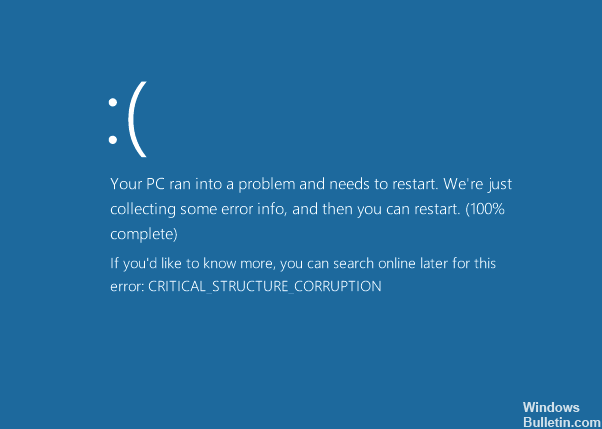Обновлено 2024 апреля: перестаньте получать сообщения об ошибках и замедлите работу вашей системы с помощью нашего инструмента оптимизации. Получить сейчас в эту ссылку
- Скачайте и установите инструмент для ремонта здесь.
- Пусть он просканирует ваш компьютер.
- Затем инструмент почини свой компьютер.
Выполните чистую загрузку.
Запустите сканирование SFC и DISM.
Проверьте свое оборудование.
Используйте средство просмотра событий.
Ваш код остановки синего экрана Windows Note.
Попробуйте конкретное исправление для кода ошибки синего экрана.
Проверьте последние изменения компьютера.
Проверьте наличие обновлений и драйверов для Windows.
Выполните восстановление системы.
Сканирование на наличие вредоносных программ.
Протестируйте оборудование вашего компьютера.
Запустите сканирование SFC.
Синий экран появляется, когда Windows сталкивается с критической ошибкой, которая останавливает работу операционной системы. Эти критические ошибки могут быть результатом неисправного оборудования, неисправных или низкоуровневых драйверов оборудования или неисправных или низкоуровневых приложений, работающих в ядре Windows.
CRITICAL_STRUCTURE_CORRUPTION Это знаменитый Blue Screen of Death (BSOD), который хорошо известен на платформе Windows из-за количества связанных ошибок. Обычно критическое состояние появляется в компьютере как BSOD.
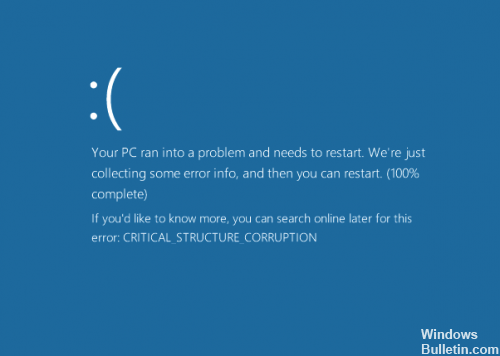
Проверка ошибок CRITICAL_STRUCTURE_CORRUPTION имеет значение 0x00000109, указывающее, что ядро обнаружило критическое повреждение ядра или кода данных.
Эта ошибка обычно связана с драйвером и графика Карточный драйвер является наиболее подозрительным, хотя может отличаться. Антивирусные / антишпионские / защитные программы, аппаратное обеспечение (перегрев) и серьезные проблемы с программным обеспечением также могут вызвать ошибку. Когда вы попадете в область драйверов для устранения неполадок, используйте мои общие методы, приведенные ниже, а затем вернитесь к устранению неполадок, если это необходимо.
РЕШЕНИЯ
Использование Event Viewer для дополнительных сообщений

Системный журнал в средстве просмотра событий может многое рассказать о любом сообщении об ошибке, которое произошло на вашем компьютере. Откройте средство просмотра событий и перейдите в Журналы Windows> Система. С правой стороны вы должны найти ошибку. Если вы нажмете на нее, вы получите подробное сообщение и причину проблемы.
Обновление за апрель 2024 года:
Теперь вы можете предотвратить проблемы с ПК с помощью этого инструмента, например, защитить вас от потери файлов и вредоносных программ. Кроме того, это отличный способ оптимизировать ваш компьютер для достижения максимальной производительности. Программа с легкостью исправляет типичные ошибки, которые могут возникнуть в системах Windows - нет необходимости часами искать и устранять неполадки, если у вас под рукой есть идеальное решение:
- Шаг 1: Скачать PC Repair & Optimizer Tool (Windows 10, 8, 7, XP, Vista - Microsoft Gold Certified).
- Шаг 2: Нажмите «Начать сканирование”, Чтобы найти проблемы реестра Windows, которые могут вызывать проблемы с ПК.
- Шаг 3: Нажмите «Починить все», Чтобы исправить все проблемы.
Однако, если обозревателю событий нечего предложить, попробуйте эти предложения.
Проверка системной памяти

Системная память является первым аппаратным компонентом, который будет проверен на наличие BSOD, поскольку, вероятно, это первый основной компонент, который выйдет из строя при возникновении критической ошибки повреждения структуры. В Windows есть встроенное приложение для проверки системной памяти.
- Нажмите кнопку «Пуск», чтобы открыть меню «Пуск».
- Поиск диагностики памяти Windows.
- Откройте его в режиме управления.
- Выберите опцию «Перезагрузить сейчас» и проверьте наличие проблем. Это приводит к перезагрузке системы. После перезагрузки системы начинается тест памяти. Если тест не пройден, вам необходимо приобрести новую память.
Обновите драйвер видео

Во многих случаях этот экран с синей ошибкой смерти вызван неисправным драйвером видеокарты.
Вы можете вручную обновить видеодрайвер, посетив веб-сайт производителя видеокарты и проверив последнюю версию правильного драйвера. Обязательно выберите драйверы, совместимые с вашей версией Windows 10. Обратите внимание, что если вы являетесь пользователем ноутбука, вам всегда следует обращаться к производителю ноутбука, чтобы получить нужный графический драйвер, иначе вы рискуете потерять пользовательскую функцию, предоставляемую вашей графикой. карта.
Удаление последнего установленного драйвера или программного обеспечения
Иногда ошибки на синем экране вызваны программным обеспечением. Они обычно из-за коррумпированных водителей. Если перед этим вы установили новый драйвер или программное обеспечение, мы рекомендуем вам удалить его. Это можно сделать в разделе «Программы и компоненты» («Установка и удаление программ») в Windows.
Вот и все, если у вас есть другие проблемы с Windows 10, вы можете найти решение в нашем разделе Windows 10 Fix.
Совет эксперта: Этот инструмент восстановления сканирует репозитории и заменяет поврежденные или отсутствующие файлы, если ни один из этих методов не сработал. Это хорошо работает в большинстве случаев, когда проблема связана с повреждением системы. Этот инструмент также оптимизирует вашу систему, чтобы максимизировать производительность. Его можно скачать по Щелчок Здесь

CCNA, веб-разработчик, ПК для устранения неполадок
Я компьютерный энтузиаст и практикующий ИТ-специалист. У меня за плечами многолетний опыт работы в области компьютерного программирования, устранения неисправностей и ремонта оборудования. Я специализируюсь на веб-разработке и дизайне баз данных. У меня также есть сертификат CCNA для проектирования сетей и устранения неполадок.